动态水晶报表:任意表,任意列,以及动态格线(转自csdn)
本文并没有什么技术性,主要是实现的思路。
本文的图文版本同步发布于:http://www.cnblogs.com/babyt/archive/2009/04/08/1431328.html
转载请注明出处。
==================================================================
有很多很多次被问到:
为什么水晶报表那么麻烦,每做一张报表都要选表,画线画格子,有没有一种方法可以一劳永逸?
做一个模板,然后用不同的表都能用?
还有就是能不能动态选择列,而且选择列后能报表能自动适用这个变化?
甚至有些人也因为放弃了水晶报表,实际上这些都是水晶报表可以做到的。
我之前曾零散地写过几篇,在论坛和博客中都曾反复讲解过思路,但是并没有系统地去解决这个问题,在这里,我来讲解一下原理和实现。
希望该文章,能基本上解决这个问题。当然,这个也不是真正万能的,也有其适用环境和局限。
本文适用于普通列表型(表格型)清单显示,不适于复杂格式及模板上运算的情况。
本文开发环境:VS2005 / CR XI R2 for .Net
第一步:新建一个C#的水晶报表的WinForm空白项目。在弹出报表数据源选择框的时候,不要选择任何任何数据源,直接点确定,创建一个空白报表。
第二步:项目中添加一个Dataset1.xsd,手工建立一个DataTable,命名为BigTable。建立6个字段,全部为String型。
为什么用6个呢?这个数字6的确立,是根据你的实际需要,这个表的列的数目,需要大于等于你所需要操作的事实表的最大列数。
为什么用String型呢?我们知道基本上所有的基础数据类型都可以转换为String,这样我们的这个表基本上可以容纳所有的数据类型。
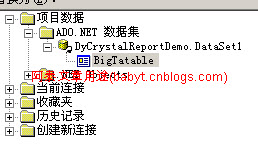
在报表中添加这个Bigtable.
将6个字段拖到详细资料节。对齐。
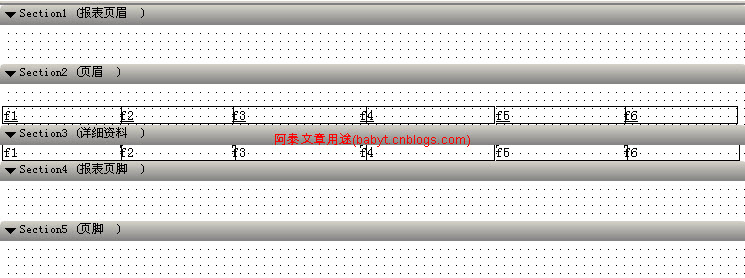
注意!不要使用框和线来画格子,这里用的是字段边框,初次操作可以暂时不用,我后面会专门讲一下这个格线的处理。
好了,这样我们的万能模板就做成了。很简单,是吗?呵呵。
第三步:在winform上拖上一个combox,一个button,用默认名称即可。
combox1用来选表的名称。
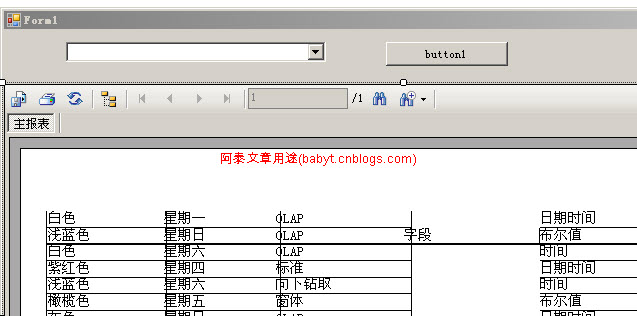
这样界面也完成了。
第四步:实现原理
上面的几步下来,有经验的朋友基本上看出来我们是要用PUSH模式来实现了。
既然我们已经在报表里用到了BigTable,那么我们要传递给报表的数据,也就要整形成BigTable的样子。
也就是说,只要能把来源数据表的数据,整形成BigTable的样子,就能用这一个模板显示出来。
而不用管来源表从哪里来,表名是什么,有几个字段(但是字段数目需要小于等于6),字段名是什么,有多少数据。
从而达到“万能”的目的。
我把这个工作简单封装了一下,做了个小方法。
就是来源表按照BigTable的结构写到BigTable里面去。很简单的代码,但也是这个方案的核心。
第五步:功能实现。
其他:
1:稍晚些我会把格线的处理完善一下
2:动态实现也可以使用开发版或水晶报表2008用API添加,但是要比这个麻烦多了。
3:本例子不适用于大数据量操作。
本文的图文版本同步发布于:http://www.cnblogs.com/babyt/archive/2009/04/08/1431328.html
转载请注明出处。
==================================================================
有很多很多次被问到:
为什么水晶报表那么麻烦,每做一张报表都要选表,画线画格子,有没有一种方法可以一劳永逸?
做一个模板,然后用不同的表都能用?
还有就是能不能动态选择列,而且选择列后能报表能自动适用这个变化?
甚至有些人也因为放弃了水晶报表,实际上这些都是水晶报表可以做到的。
我之前曾零散地写过几篇,在论坛和博客中都曾反复讲解过思路,但是并没有系统地去解决这个问题,在这里,我来讲解一下原理和实现。
希望该文章,能基本上解决这个问题。当然,这个也不是真正万能的,也有其适用环境和局限。
本文适用于普通列表型(表格型)清单显示,不适于复杂格式及模板上运算的情况。
本文开发环境:VS2005 / CR XI R2 for .Net
第一步:新建一个C#的水晶报表的WinForm空白项目。在弹出报表数据源选择框的时候,不要选择任何任何数据源,直接点确定,创建一个空白报表。
第二步:项目中添加一个Dataset1.xsd,手工建立一个DataTable,命名为BigTable。建立6个字段,全部为String型。
为什么用6个呢?这个数字6的确立,是根据你的实际需要,这个表的列的数目,需要大于等于你所需要操作的事实表的最大列数。
为什么用String型呢?我们知道基本上所有的基础数据类型都可以转换为String,这样我们的这个表基本上可以容纳所有的数据类型。
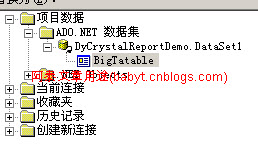
在报表中添加这个Bigtable.
将6个字段拖到详细资料节。对齐。
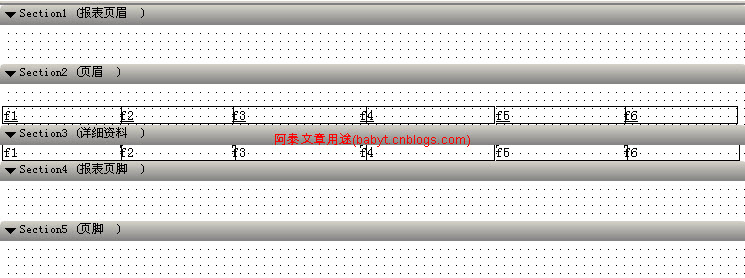
注意!不要使用框和线来画格子,这里用的是字段边框,初次操作可以暂时不用,我后面会专门讲一下这个格线的处理。
好了,这样我们的万能模板就做成了。很简单,是吗?呵呵。
第三步:在winform上拖上一个combox,一个button,用默认名称即可。
combox1用来选表的名称。
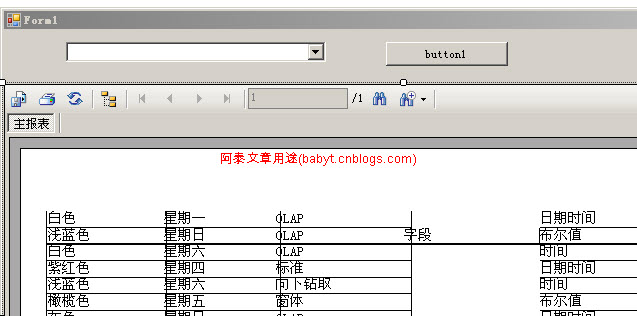
这样界面也完成了。
第四步:实现原理
上面的几步下来,有经验的朋友基本上看出来我们是要用PUSH模式来实现了。
既然我们已经在报表里用到了BigTable,那么我们要传递给报表的数据,也就要整形成BigTable的样子。
也就是说,只要能把来源数据表的数据,整形成BigTable的样子,就能用这一个模板显示出来。
而不用管来源表从哪里来,表名是什么,有几个字段(但是字段数目需要小于等于6),字段名是什么,有多少数据。
从而达到“万能”的目的。
我把这个工作简单封装了一下,做了个小方法。
- C# code
-
class clsDyCrystalReportCore { /// <summary> /// 将传入的datatable转换成报表模板所需要的datatable /// 数据全部转换为string /// </summary> /// <param name="dt">来源表</param> /// <returns>报表模板所需要的datatable</returns> public DataTable dtx(DataTable dt) { DataSet1.BigTatableDataTable dtx1 = new DataSet1.BigTatableDataTable(); object[] obj = new object[dt.Columns.Count]; //特别注意:所选择的表的列的数目需<=Bigtable的字段数目 //请自行填写保护代码 for (int i = 0; i <dt.Rows.Count ; i++) { dtx1.Rows.Add(dtx1.NewRow()); for (int j = 0; j < dt.Columns.Count ; j++) { dtx1.Rows[i][j] = dt.Rows[i][j].ToString(); } } return dtx1; } }
就是来源表按照BigTable的结构写到BigTable里面去。很简单的代码,但也是这个方案的核心。
第五步:功能实现。
- C# code
-
using System; using System.Collections.Generic; using System.ComponentModel; using System.Data; using System.Text; using System.Windows.Forms; using CrystalDecisions.Shared; using CrystalDecisions.CrystalReports.Engine; using CrystalDecisions.Windows.Forms; using System.Data.OleDb; namespace DyCrystalReportDemo { public partial class Form1 : Form { public Form1() { InitializeComponent(); } private void button1_Click(object sender, EventArgs e) { String tblName = comboBox1.Text ; String connstr = "Provider=Microsoft.Jet.OLEDB.4.0;Data Source=" + System.Threading.Thread.GetDomain().BaseDirectory+ "bbtcrall.mdb" + ";"; if (tblName == "") { MessageBox.Show("请选择表名"); comboBox1.Focus(); return; } //打开数据库连接 DataTable dt1 = new DataTable(); DataTable dtx = new DataTable(); OleDbDataAdapter da = new OleDbDataAdapter(); OleDbConnection cn = new OleDbConnection(connstr); //打开选择的表(注意进行错误保护) //如果要实现任意列,只要更改此处的SQL为具体的字段即可 da = new OleDbDataAdapter("SELECT * From " + tblName, cn); da.Fill(dt1); //处理ds1 clsDyCrystalReportCore xCore = new clsDyCrystalReportCore(); dtx = xCore.dtx(dt1); ReportDocument myReport = new ReportDocument(); string reportPath = System.Threading.Thread.GetDomain().BaseDirectory + "crystalreport1.rpt"; myReport.Load(reportPath); //绑定数据集,注意,一个报表用一个数据集。 myReport.SetDataSource(dtx); crystalReportViewer1.ReportSource = myReport; crystalReportViewer1.RefreshReport(); } private void Form1_Load(object sender, EventArgs e) { comboBox1.Items.Add ("Test1_1"); comboBox1.Items.Add ("Test1_2"); } } }
其他:
1:稍晚些我会把格线的处理完善一下
2:动态实现也可以使用开发版或水晶报表2008用API添加,但是要比这个麻烦多了。
3:本例子不适用于大数据量操作。




